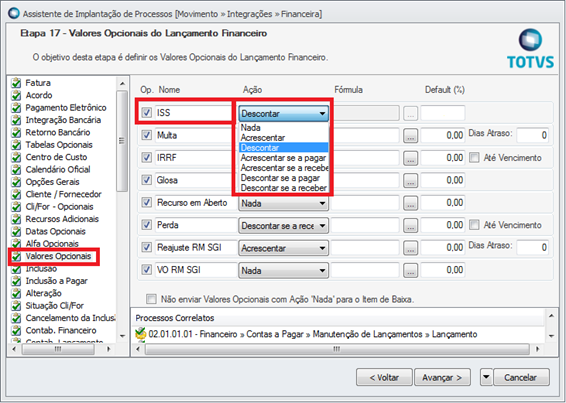Assunto
Produto: | TOTVS Gestão de Estoque., Compras e Faturamento |
Versões: | A partir da 11.80 |
Ocorrência: | Integração Financeira – Valores opcionais |
Ambiente: | Parametrização de Movimento |
Passo a passo: | Introdução O intuito desse documento é demonstrar como parametrizar o sistema para geração de valores opcionais para o TOTVS GESTÃO FINANCEIRA. Passo 1: Deve-se parametrizar o TOTVS GESTÃO FINANCEIRA para utilizar valores opcionais. Em nosso exemplo parametrizaremos o valor do tributo ISS como Valor Opcional, pois assim como IRRF-PJ o TOTVS GESTÃO FINANCEIRA não possui geração automática como é feito com os IRRF-PF, INSS PF e PIS, COFINS, CSLL. Acesse o menu Ambiente | Parâmetros | Gestão de Estoque, Compras e Faturamento | Integrações (04.03)| Financeira (04.03.01) | CONTAS A PAGAR | Valores opcionais. Nessa etapa é possível definir o valor opcional, sua nomenclatura e sua ação. Em nosso exemplo criaremos o valor opcional referente ao tributo ISS e sua ação será DESCONTAR: No caso da integração com o TOTVS Gestão de Estoque, Compras e Faturamento não é necessário preencher fórmula ou default de porcentagem, pois esta terá efeito apenas na inclusão direta via TOTVS Gestão Financeira. Passo 2: Nessa segunda parte iremos parametrizar o Tipo de Movimento. Acesse o menu Ambiente | Parâmetros | Gestão de Estoque, Compras e Faturamento | Selecione o processo onde se encontra seu Tipo de Movimento (neste exemplo será Outras Movimentações – Esse processo é definido pelo campo Classificação da etapa “Mov – Identificação”) | Dê um duplo clique sobre o tipo de movimento | Acesse a etapa FIN FATURAMENTO 4/6. Nessa etapa basta marcar para usar o valor opcional correspondente ao que foi parametrizado no passo 1. ATENÇÃO:
Exemplo: ISS = Valor Opcional 1 Multa = Valor Opcional 2 Deve ser definido uma fórmula para carregar o valor desejado. Exemplo de fórmula: VLT(‘ISS’) Aplicada as parametrizações acima ao inserir um movimento e este gerar a integração financeira, o valor opcional será calculado e preenchido na aba “Adicionais” do lançamento financeiro. |
Observações: |
|